我们今天来讲解一下Excel排名靠前的六大快捷操作,让大家看看别人一秒就可以解决的问题,为什么你要花上一个小时,更有个外国人因为要选择所有数据,花了9个小时。我们就来学的这6个小技巧至少提升一半的工作效率。

TO1:一秒向下选择所有数据
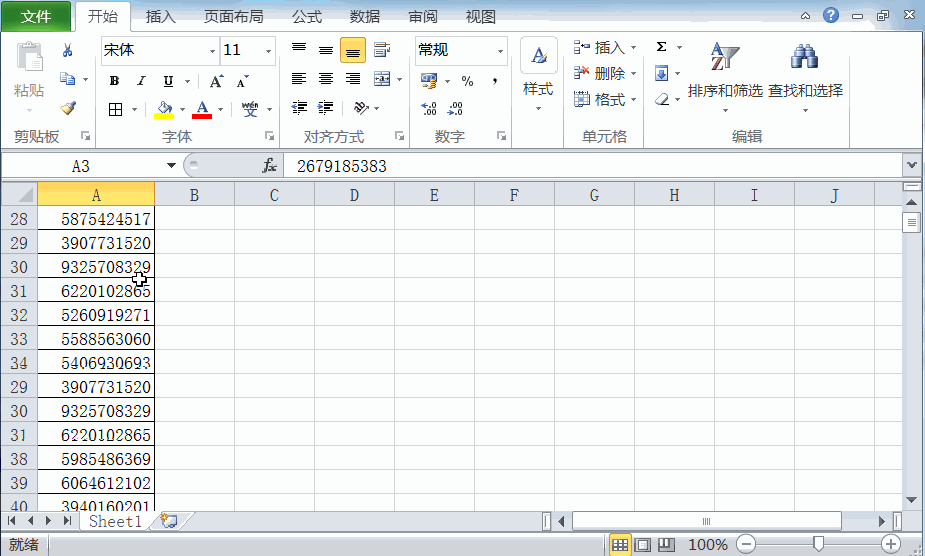
快捷键:Ctrl Shift 向下的方向键。选择第一个单元格后,按Ctrl Shift 向下的方向键即可往下选择所有数据。
当我们需要向下选择上万条单号的时候,很多人可能就是选择第一个之后,直接往下拖动。我们知道Excel2010版本最多可以有1048576行,如果是用手拖动到最底部,可想而知要多长时间。
TOP2:一秒快速求和
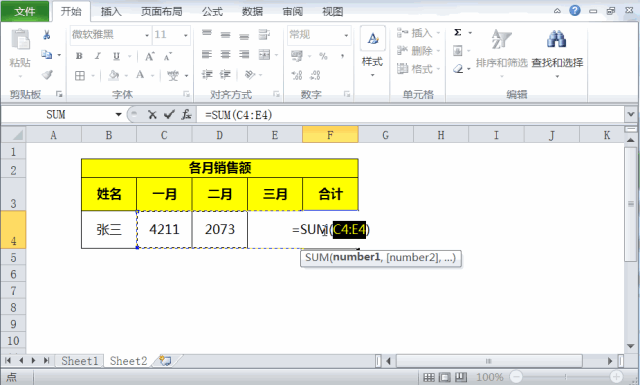
快捷键:Alt =,在我们需要计算求和的单元格,按Alt =,可以实现快速选择区域并进行求和。
TO3:一秒向下向右快速填充不连续区域
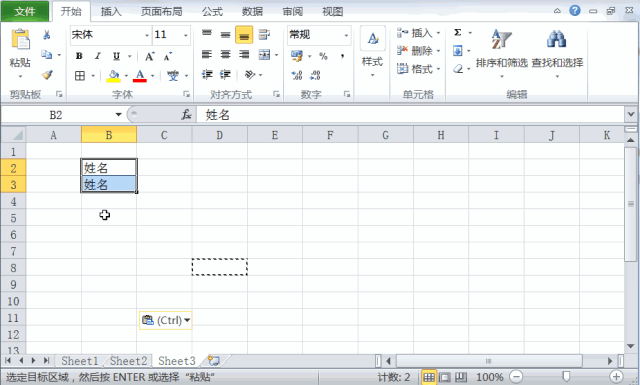
快捷键:Ctrl D向下,Ctrl R向右填充
TOP4:一秒提取车牌号前面的英文字母
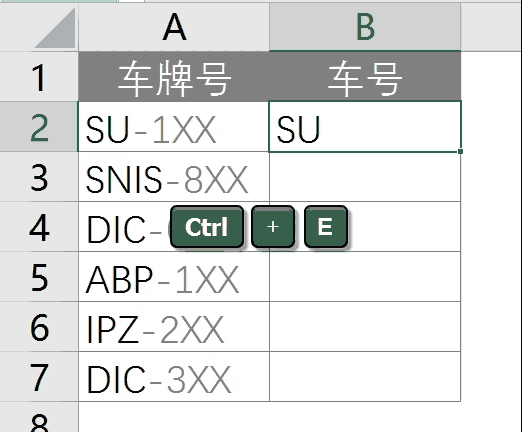
快捷键:Ctrl E,在输入第一个车牌的英文字母后,按Ctrl E,往下填充即可批量提取。
excel如何实现将单元格中为0的值不要显示
工作中在我们用到函数来处理数据或数据原本有大量的0值的时候,大量的0给人的感觉就会有点奇怪,那么怎么将为0的单元格不要显示了?下面讲解两种简单的方法:方法一:替换为空(快捷键
注意:Ctrl E功能仅限Excel2013版本及以上。
TOP5:一秒打开单元格格式设置界面
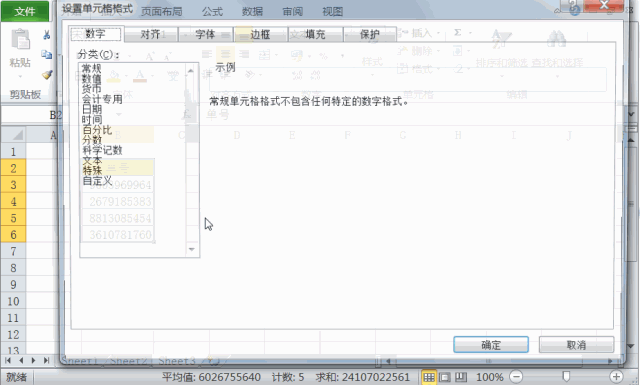
快捷键:Ctrl 1,选择单元格区域后按Ctrl 1即可调用单元格格式设置界面。
TOP6:时间、日期、人民币符合、百分比等格式一秒切换
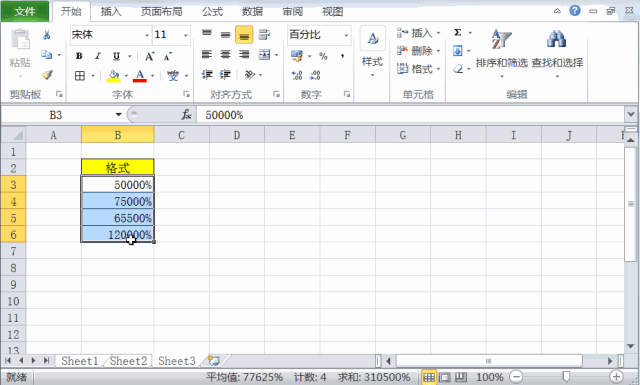
快捷键:Ctrl shift 1~5可快速实现格式的不同转换。
Ctrl shift 1:转换为数字格式
Ctrl shift 2:转化为时间格式
Ctrl shift 3:转换为日期格式
Ctrl shift 4:转换位金钱格式
Ctrl shift 5:转换为百分比格式
现在你学会了这6个一秒就可以实现的操作了吗?
excel名称定义的规则
excel在定义单元格、数值、公式等名称的时候,需要遵循一定的规则,具体要求如下:1.名称的第1个字符必须是字母、数字或者下划线,其他字符可以是字母、数字、句号或者下划线等符号。






